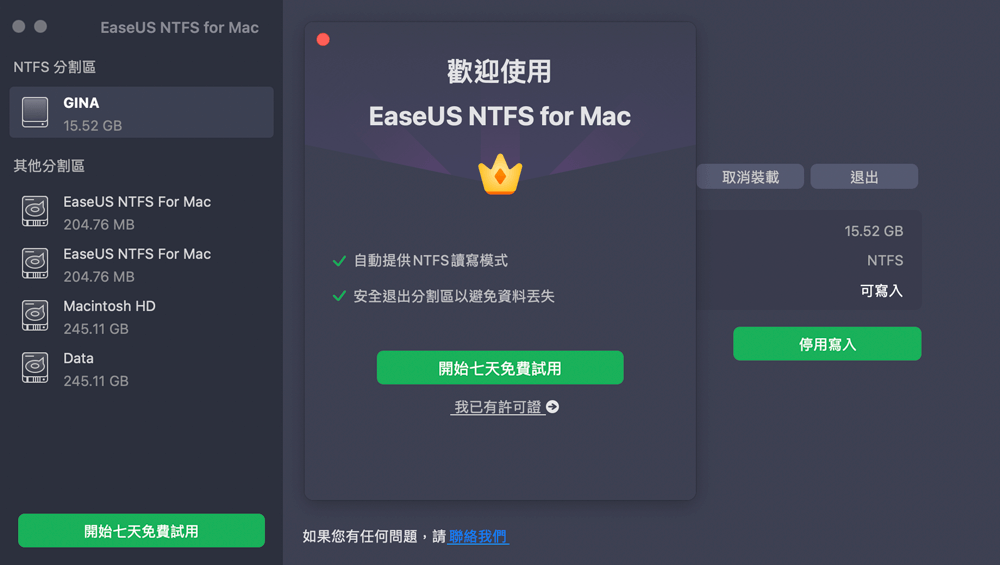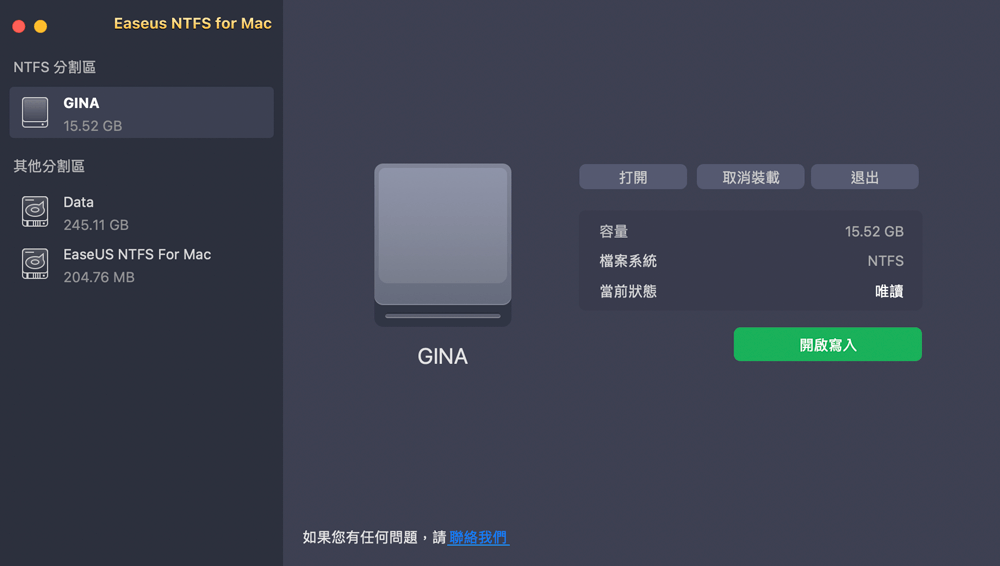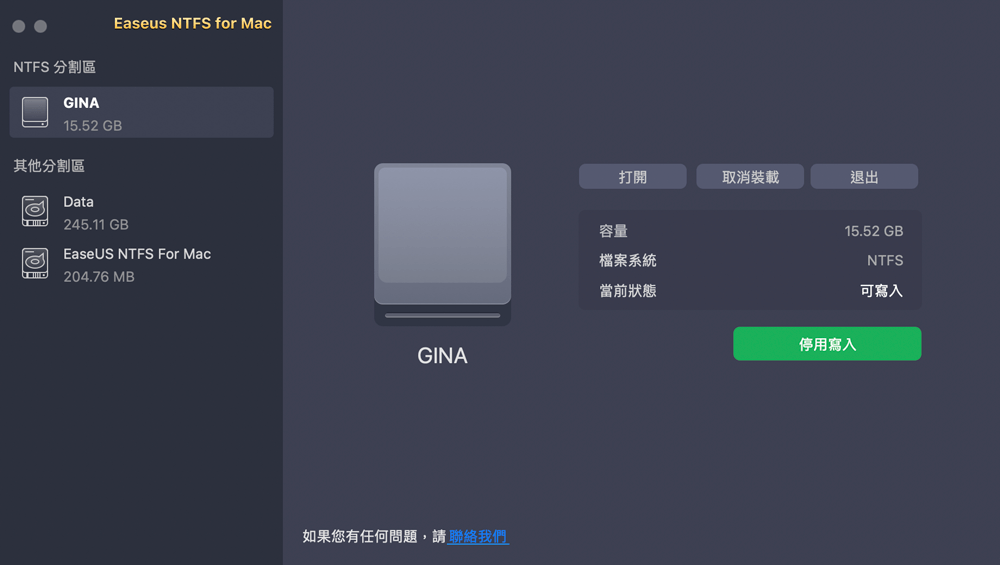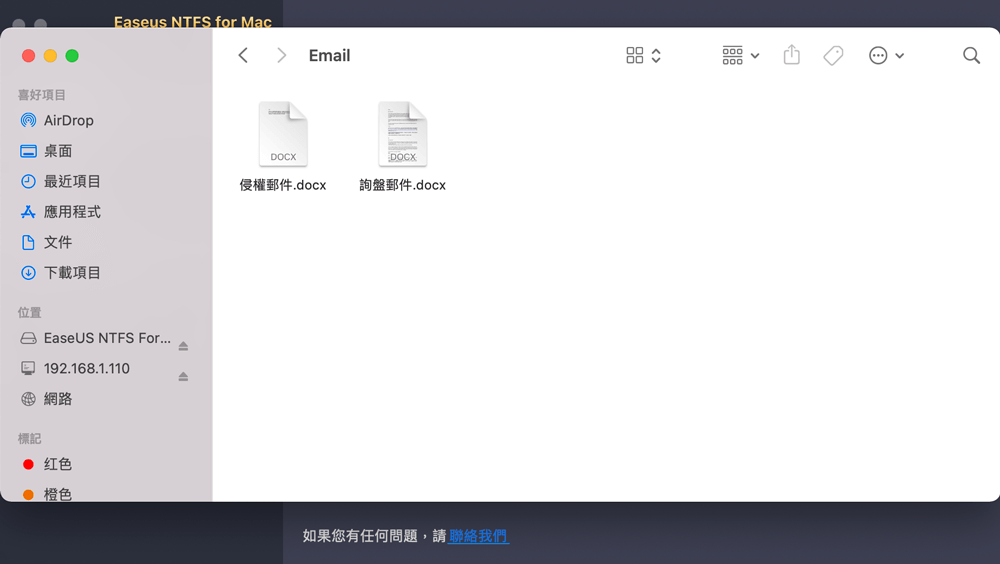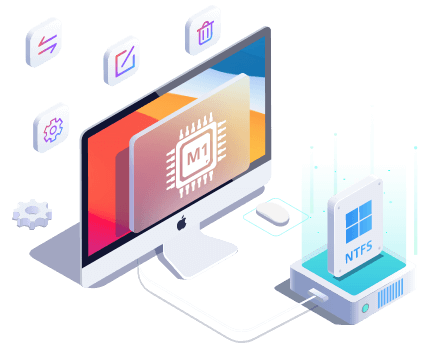
EaseUS NTFS for Mac
Mac不能讀寫Windows專屬的NTFS外接硬碟?立即運行可靠的NTFS驅動程式在macOS電腦自由編輯、刪除、寫入檔案。
- 一鍵開啟寫入模式。
- 安全彈出NTFS磁碟,資料不丟失。
- 支援最新的M1晶片Mac和macOS 12.0系統。
文章大綱
2025-07-22 創建 NTFS for Mac
來自MacRumors的真實案例:「Mac不再支援讀取NTFS格式的外接硬碟。幾週前,我不得不將2015年買的但目前開不了機的MacBook Pro帶到蘋果直營店,店裡的技術人員幫我擦除硬碟後重灌系統......但是,我現在不能再將檔案寫入硬碟,當我查看檔案內容時,我看到它們的格式是NTFS,Mac無法讀取,但之前讀取硬碟沒有問題......”
這是我在論壇上發現的案例。一般情況下,即使Mac不支持NTFS檔案系統,您仍然可以以唯讀模式訪問硬碟。如果出現「mac無法讀取NTFS」,最好求助於第三方軟體或使用手動方式解決問題。閱讀本文,您將認識讀取NTFS格式外接硬碟的簡單方法。
Apple Mac可以讀取NTFS嗎?
Mac如何讀寫NTFS
結論
答案是肯定的。 Mac能夠讀取NTFS格式硬碟,但不支持寫入。一些用戶曾經說過他們的Mac不能讀取NTFS硬碟,這可能是因為您在mac上執行擦除動作造成的。如果你遇到這樣的問題,最好使用付費軟體來解決讀寫NTFS硬碟問題。當然,您也可以使用蘋果提供的方法,但這些方法不如第三方軟體簡單、易用。
啟用讀寫NTFS的兩種方式:
如果您想直接讀寫NTFS檔案系統的硬碟,您可以使用專業的軟體 - EaseUS NTFS for Mac。在Mac上讀寫NTFS行動硬碟,您可以立即下載軟體:
了解EaseUS NTFS for Mac能為您做什麼
步驟 1. 啟動並激活與Mac相容的EaseUS NTFS for Mac。單擊「我已有許可證」解鎖軟體。
步驟 2. 將NTFS隨身硬碟連接到Mac,EaseUS NTFS for Mac將自動檢測該設備。選擇您的硬碟,您會看到它現在被標記為「唯讀」。單擊「開啟寫入」新增讀寫硬碟的權限。
步驟 3. 當NTFS隨身硬碟狀態變為「可寫入」時,單擊「打開」。 NTFS for Mac將在Mac上訪問NTFS硬碟。
步驟 4. 現在,您可以檢查、讀取、寫入甚至修改NTFS硬碟上儲存的檔案。
終端機是蘋果原生程式,你可以直接使用它啟用Mac寫入NTFS硬碟權限。但是如果對命令沒有概念的用戶輸入錯誤的命令,會造成嚴重的後果。可能導致硬碟損毀或檔案丟失。如果您不熟悉該程式,我們不建議您使用此方法。
如何使用終端機:
步驟 1. 在Mac上打開終端機。
單擊界面中間的Finder圖標,然後從左側菜單中選擇應用程式。
單擊實用程式並選擇要運行的終端機。
步驟 2. 將NTFS格式的硬碟連接mac。
步驟 3. 輸入命令並按Enter鍵:sudo nano /etc/fstab,如果出現提示,請輸入密碼。
此命令將打開NTFS檔案列表。

步驟 4. 向下滾動到列表末尾並輸入命令LABEL=NAME none ntfs rw, auto, nobrowse(將NAME替換為NTFS硬碟的名稱。)
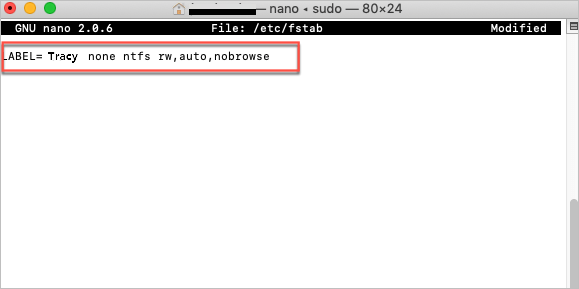
步驟 5. 按Ctrl + O然後按Enter儲存更改。
步驟 6. 按Ctrl + X結束。
步驟 7. 在Mac上點擊Finder圖標。
步驟 8. 選擇前往> 選擇前往資料夾> 輸入/Volumes> 單擊前往
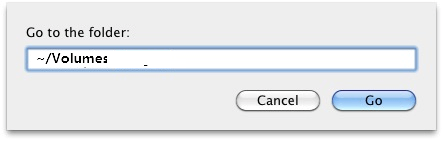
然後您就可以在Mac上讀寫NTFS硬碟了。
老實說,當您硬碟存有檔案時,格式化是很不明智的方法。為了避免擦除所有硬碟資料,您最好嘗試上述選項。
步驟 1. 將您的設備連接到mac。
步驟 2.前往應用程式,然後單擊工具。雙擊磁碟工具。
步驟 3. 選擇只讀NTFS硬碟並單擊擦除。
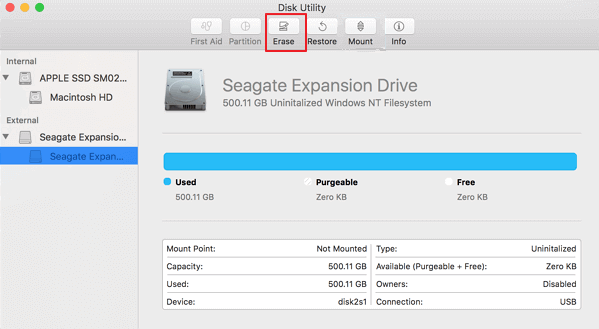
步驟 4.重命名硬碟(可選)。
步驟 5. 在格式化下,選擇格式化為MS-DOS (FAT)。選擇方案作為主開機記錄。然後點擊擦除。
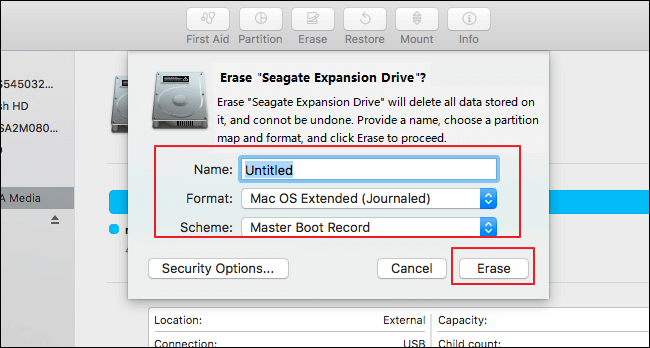
擦除過程完成後,您將獲得一個Fat32 格式的硬碟。
Mac可以讀取NTFS,但不能寫入。如果您遇到此類無法讀取的問題,請下載第三方軟體並重新嘗試讀取。希望這些方法能幫到你!
相關文章
![]() Agnes 於 2025-07-22 編輯
Agnes 於 2025-07-22 編輯
macOS可以讀取NTFS磁碟機嗎?當然!在Mac上完全使用NTFS磁碟機
![]() Gina 於 2025-07-22 編輯
Gina 於 2025-07-22 編輯
如何修復 LaCie 硬碟在 Mac 上不顯示的問題(5 種實用方法)
![]() Harrison 於 2025-07-22 編輯
Harrison 於 2025-07-22 編輯
![]() Bruce 於 2025-07-22 編輯
Bruce 於 2025-07-22 編輯